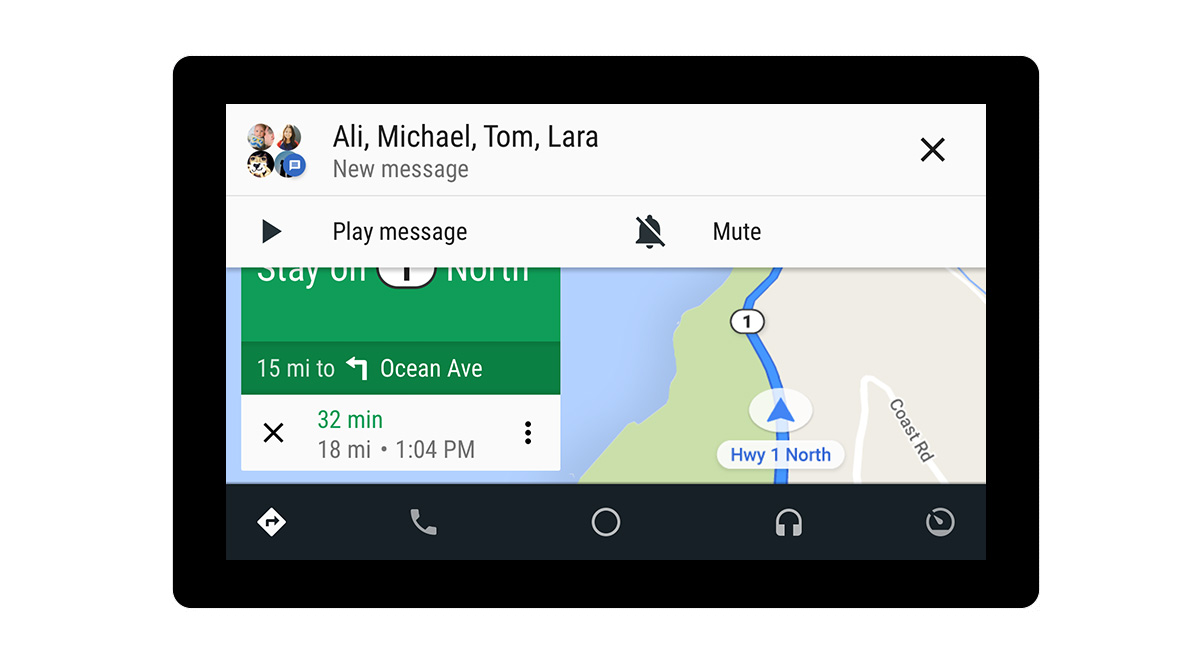
En Google ha habido bastante movimiento respecto a los servicios de música en streaming o a través de Internet. Y es que parece que el buscador apuesta más por llevar a sus usuarios que quieren escuchar música sin anuncios a través de YouTube Music. El problema es que, los que no tengan suscripción de pago en Google Play Música, hasta ahora el reproductor por defecto de Android Auto, no pueden escuchar música con este servicio. Pero no hay problema, en este artículo os contamos cómo usar cualquier servicio de música o reproductor para seguir poniendo banda sonora a tus desplazamientos en coche.
Lo primero, como es lógico, es tener Android Auto instalado en tu móvil Android. Es una aplicación gratuita que transforma la pantalla de tu terminal en un navegador de abordo para hacer más inteligente a tu coche. O, si tu vehículo es compatible, poder llevar toda la información de la música, contactos, mensajes, navegador y llamadas al salpicadero del mismo. Esta aplicación cuenta con Google Play Música como reproductor de serie, pero no tiene por qué ser el único.
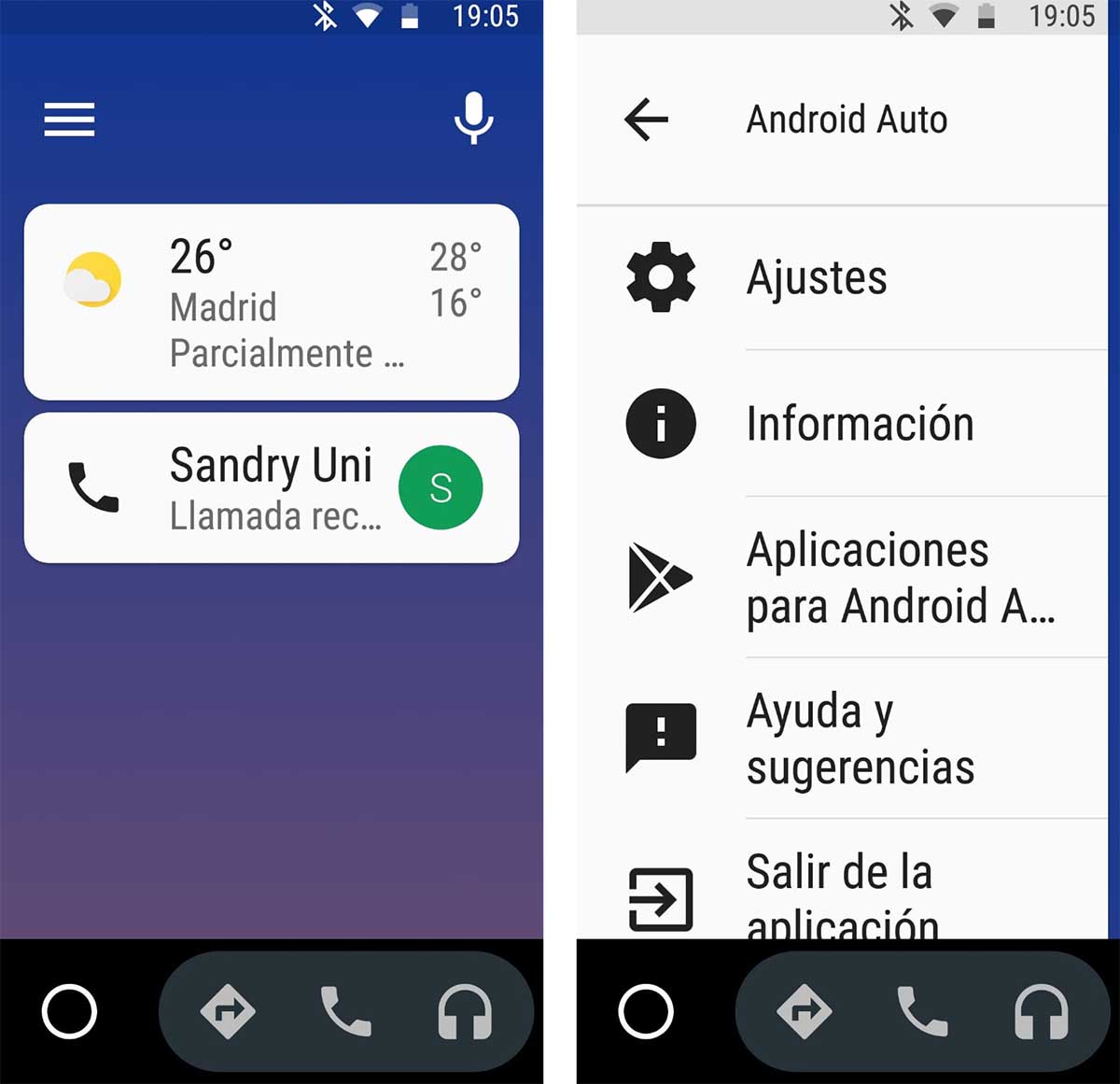
Lo siguiente que debes hacer es pinchar sobre el menú de la esquina superior izquierda. Estas rayas despliegan el menú lateral, desde donde es posible acceder a la sección Aplicaciones para Android Auto. Se trata de un acceso rápido a las aplicaciones y herramientas que son compatibles con este sistema para vehículos. Es decir, que funcionan a la perfección en tu coche conectable o directamente a través de la pantalla simplificada de tu móvil.
Dentro de Google Play Store, al pinchar sobre Aplicaciones para Android Auto, encontrarás una sección especial dedicada al streaming y a las playlists. O lo que es lo mismo, a la música a la carta a través de Internet.
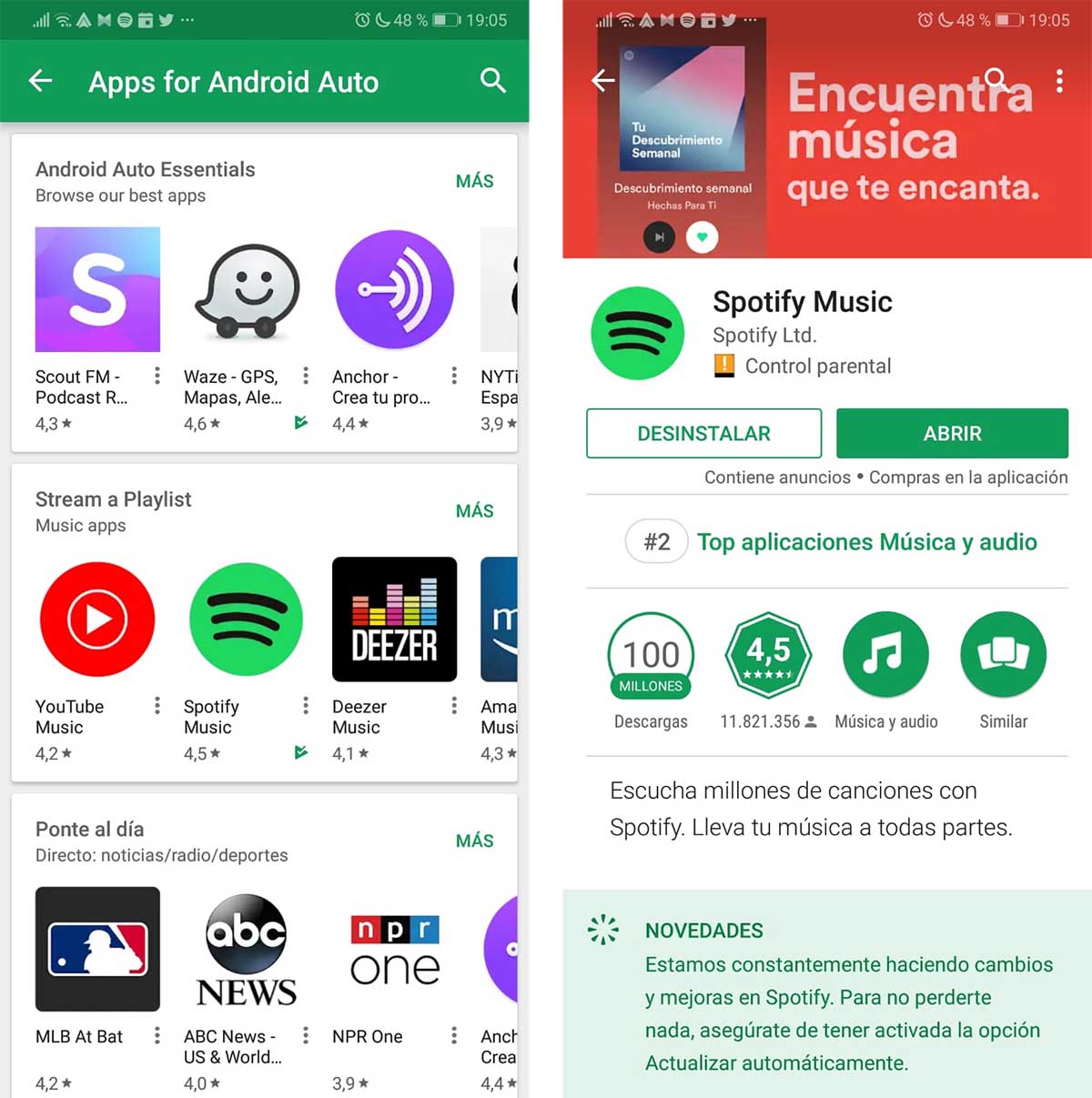
Como si fuera cualquier aplicación habitual, solo tienes que pinchar sobre ella para acceder a la página de descarga y, después, pulsar sobre el botón Instalar. Puedes elegir entre una gran selección como la nueva YouTube Music, la hegemónica Spotify, o incluso servicios de radio como Deezer. Hay una gran variedad, algunas de pago y otras gratuitas. Pulsa sobre el botón Más en la pantalla general de Aplicaciones para Android Auto, en la sección Stream a Playlist para encontrar toda la selección disponible.
Una vez instalado el servicio deseado, queda reiniciar Android Auto para que el sistema reconozca esta nueva (o nuevas) aplicación instalada en el móvil. Cuando hayamos salido y vuelto a entrar en Android Auto no encontraremos nada diferente, salvo un pequeño triángulo que aparece junto al icono de música de esta aplicación. Al pulsarlo no accedemos directamente a Google Play Música como hasta ahora, sino que se despliegan todas las opciones musicales instaladas en el terminal que sean compatibles con Android Auto. De esta manera podemos escoger el servicio que queramos usar durante el viaje.
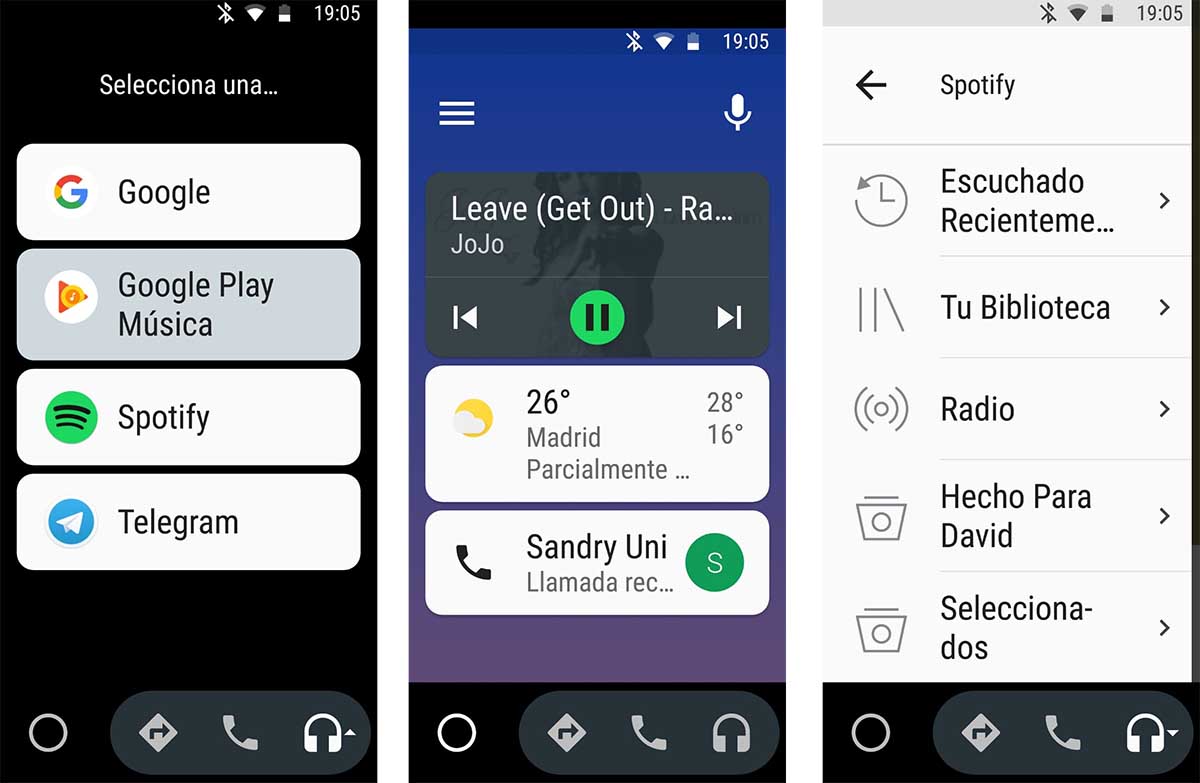
Eso sí, es posible que, al usar servicios como Spotify, que requieren de cuenta de usuario (ya sea Premium o gratuita), tengas que llevar a cabo el proceso de registro. O quizá firmar como usuario si ya tienes cuenta en ellos. A partir de aquí puedes usar el servicio de manera habitual, como si fuese la propia aplicación de música, pero con una imagen simplificada. Algo que permite reproducir música con menos pulsaciones de pantalla o incluso con órdenes por voz para no perder la atención de la carretera. Además, desde el botón del menú principal (las rayas) puedes escoger listas de reproducción de tu cuenta, o moverte por las secciones y funciones habituales del servicio instalado.
Y, si quieres cambiar de servicio, recuerda que solo tienes que pulsar sobre el icono de la música y elegir cualquiera de la lista. Eso sí, manipula el móvil solo cuando estés detenido en un lugar seguro, y nunca durante la marcha. Otra opción es usar el comando “Ok Google” más una orden de voz para reproducir alguna emisora, artista o lista de reproducción.





3 respuestas a “Cómo escuchar cualquier servicio de música en Android Auto”
Hola David.
En su momento instalé Android Auto en mi coche (Audi A3), para llevar todo en la pantalla del mismo.
No configuré nada de lo que has enseñado en este vídeo y ahora, lógicamente, no me aclaro en muchas situaciones.
Por ejemplo, lo que hago para escuchar Amazon Music, es abrir la aplicación en mi móvil (instalada directamente en el mismo sin utilizar la propia App de Android Auto), y conectar por USB el móvil al coche. De esta forma puedo escuchar la música de Amazon, pero no puedo realizar las búsquedas de los diferentes artistas o canciones de igual forma que en el móvil, en el que sí me aparecen perfectamente detallados los diferentes menúes. Así que, una de dos, o me voy directamente al móvil a buscar el artista y tema que deseo, lo cual no se puede hacer conduciendo, o lo pongo en reproducción aleatoria, lo que es un fastidio.
Entonces, mi pregunta es: ¿Sería más conveniente que desinstalara todo de mi móvil (Android Auto y Amazon Music) y volviera a hacerlo desde el inicio como explicas?. ¿Perderé con ello todo lo que tengo guardado en la App de Amazon?.
Además, nunca he probado a usar la música por streaming junto con el navegador (Google Maps o Waze), por miedo a que este último deje de funcionar. Seguramente se podrá llevar todo esto, y más, conectado a la vez, pero no acabo de verlo claro.
Lamento mi desconocimiento en estos temas, pero ya a las puertas de los 70, esto nos cuesta bastante más que a los jóvenes.
Muchas gracias y un saludo.
Hola de nuevo.
Estoy siguiendo tus instrucciones y para «desbloquear con Voice Match» me pide huella digital o contraseña actual. Nunca uso huella digital para desbloquear el móvil y lo hago con una contraseña de desbloqueo. No sé a qué contraseña se refiere. ¿He de crear una nueva, o uso la de mi cuenta Google?. De momento, lo dejo desactivado.
Gracias.
Solamente funciona con las.apps qie Google ha aprobado!! Estoy intentando usar Ymusic, pero no aparece en la play store. Mal!!!!